- Тип техники
- Бренд
Просмотр инструкции сотового gsm, смартфона HTC 10 (Lifestyle), страница 121

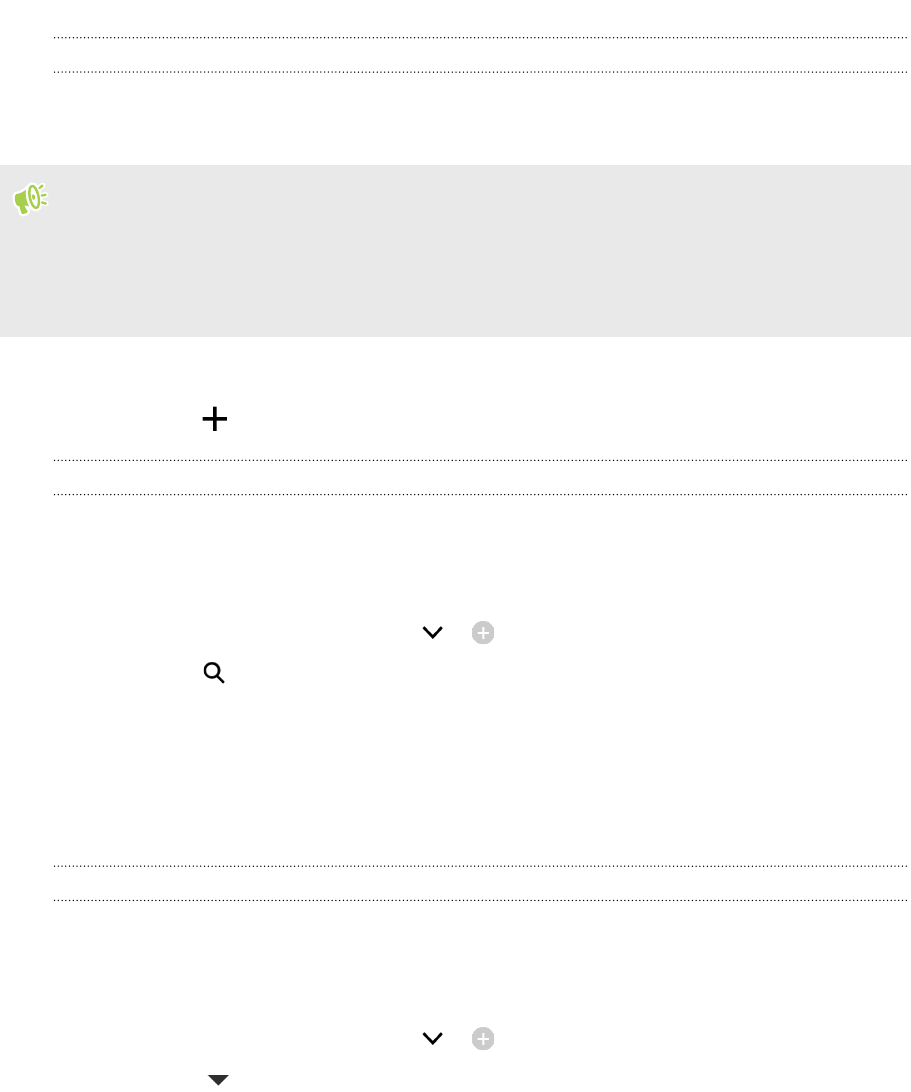
Отображение содержимого из приложений и социальных сетей
Вы можете
просматривать сообщения своих друзей из социальных сетей или отображать
содержимое из своих приложений HTC
прямо в
HTC BlinkFeed.
§ Необходимо
войти в свою учетную запись в социальных сетях, чтобы опубликовать
обновление
статуса из
HTC BlinkFeed.
§ При
добавлении социальной сети в
HTC BlinkFeed
вам потребуется дать разрешение
HTC Sense
на доступ к ней.
1. В
HTC BlinkFeed проведите
по экрану вправо, чтобы открыть выдвижное меню.
2. Нажмите
,
а затем выберите желаемые приложения и социальные сети.
Поиск и добавление интересующей темы
Ищете
более конкретную тему?
Выполните
поиск и выберите интересующие вас темы,
чтобы отображать их в
HTC BlinkFeed.
1. В
HTC BlinkFeed
проведите по экрану вправо, чтобы открыть выдвижное меню.
2. Рядом
с
News Republic
нажмите
>
Добавить статьи
.
3. Нажмите , а затем нажмите Поиск тем
и поставщиков
и введите
ключевые
слова
для поиска.
4. Нажмите
на результат поиска, чтобы добавить его в раздел «
Мои темы»
в
приложении News Republic. Вы
также можете нажать
Показать каналы
поставщиков RSS
для просмотра связанных с темой каналов RSS. Если такой
блок отсутствует, прокрутите
экран вверх.
Подписка
на иностранные источники новостей
Хотите быть
в курсе событий не только в своем регионе?
Вы можете
сделать так, чтобы
источники
новостей из разных стран отображались в
HTC BlinkFeed.
1. В
HTC BlinkFeed проведите по экрану вправо, чтобы открыть
выдвижное меню.
2. Рядом
с
News Republic нажмите
>
Добавить статьи
.
3. Нажмите рядом
с языком или названием региона, а затем выберите другой
вариант.
4. Выберите каналы
для добавления.
121 HTC BlinkFeed
Ваш отзыв будет первым



